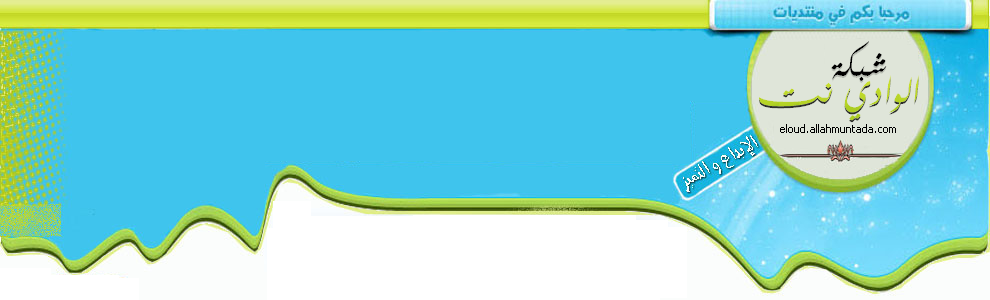أصنع هاتف جوال نكون الهيكل العام عن طريق رسم مستطيل و من ثم ملئه بالون
الاسود, بامنكانك تغييراللون فيما بعد اذا اردت ذلك.
الهيكل الاساسى:
..

بامكانك عمل النتوآت الموجودة على يسار المستطيل بعد
التلوين, و ذلك باختيار اى من ادوات التحديد, الان حدد الجزء الصغير المراد ابرازه
الى الخارج ثم اضغط على CTRL+ALT و باستخدام ازراراسهم الكيبورد اضغط زر السهم
المتجه يساراً عدة مرات حتى يتكون عند الجزء البارز.....اذا اخطات اضغط على CTRL+Z
و ابدء من جديد...
بعد ذلك تاتى عملية اعطاء الشكل بعده الثلاثى, لقد استخدمت
فلتر KPT5 الجديد لعمل ذلك و اذا لم يتوفر لك هذا الفلتر فبامكانك الاستعاضة بادوات
الفوتوشوب نفسه و هى: Layers>Effects>Bevel and Emboss, غير المعطيات حتى ترى
انك حصلت على الشكل المرضى...
اما اذا قررت استخدام KPT5 فاذهب الى
Filters>KPT5>KPT5 Shapeshifter وتذكر الا تستخدم ال Shadow, بامكانك غلق ال
Shadow بالضغط على العين المفتوحه حتى تغمض. و انشاء الله سوف تحصل على هذه
النتيجة:

الان ياتى دور ترتيب الازره كما هو مبين فى الصورة:

كما هو واضح فان ازرة الارقام سهلة التشكيل, يبقى عندنا
الدائرتان المستطيلتان و سوف اتركهما لك اخى العزيز لتحاول بنفسك.
يجب رسم الدوائر على Layer جديد و ايضا جميع المكونات
الاخرى يجب ان ترسم على Layers خاص بهم...لا ترسم مباشره على الجزء الرئيسى....
فقط لتوضيح ما اقصد....

املء الدائره بالون الابيض, اضغط السهم الاسود فى نافذة ال
Layers , و اختر Layer Opetions و فى خانة Mode اضغط على السهم لترى الخيارات, و
اختر Soft Light بامكانك ايضا تجربة الخيارات اللاخرى فربما تحصل على نتجه
اخرى.
الان اذهب الى Layers>Effect>Bevel and Emboss . سترى
هذه النافذة :

بامكانك نسخ المعلومات اعلاه, حاول ايضا تجربة معطيات
مختلفه لترى الفرق.
الخطوة التاليه هى عمل الشكل المنمل, و شرحه بدقه سوف
يدخلنا فى متاهات لذلك ساختصر الشرح...اعمل على Layer جديد, ارسم مستطيل ثم اضغط
على Path , ثم اضغط على السهم الاسود الصغير, ثم اختر من القائمه Make Work Path ثم
اضغط Ok بدون ادخال اى شىْ. ستجد ان الخط المنمل اصبح صلب.

الان من خلال هذه الادوات جميعها بامكانك تشكيل المستطيل
الى اى شكل تريده. جرب و حاول الى ان تصل الى نتيجه, ستجد العمليه صعبه فى البدايه
لكن مع المحاوله اكيد ستصل الى نتيجه مرضيه انشاء الله.

الان ابدء بكتابة الارقام و الاشارات...صورة يد التليفون
الحمراء و الزرقاء و الاسهم الصغيرة اخذو من MS-Word لمطابقتهم للمواصفات المطلوبه.
اجعل لون الحروف و الارقام ابيض و من ثم طبق عليهم نفس ال Effect الذى طبق على
الدوائر, اى Soft Light. و ستجد ان اللون الابيض قد اصبح باهت مما يعطى الانطباع
بانه خلف حاجز شفاف. انظر الصوره.

ناتى الان لعمل الشاشه الصغيرة وهى عمليه سهله, ارسم المربع
و املئه بلون اخضر فاتح...ثم استخدم Layers>Effect>Bevel and Emboss لأحداث
التجويف. ثم اكتب ما تريده داخلها. وهذه صورة تنين ذلك.

لتصميم
جزء السماعه - اضغط هنا
اضف الان السماعه و الميكرفون و الهوائى لاعطاء شكل واقعى
اكثر...
بصراحه لقد اكتشفت ان قوة الفوتوشوب تكمن فى ال Layers
Effects , و محاولت تجربة كل الخيارات المتاحه لك...هناك اشياء لم اجربها من قبل و
عندما جربتها فى هذا العمل رايت نتائج مذهله لم اكن اتوقعها تماما....من هذه
الاشياء Image>Adjust>Curves و Image>Adjust>Levels.....الخ.......
اعلم ان هذا الشرح ربما ليس بكافى ليساعدك على الحصول على
نفس النتيجه...لكن على الاقل اعطاك فكرة لاباس بها فى التعامل مع السطحات او ال
Layers.......
العمل النـــــــــــــــــــــــهائى..